word操作练习(排版和图片操作)
最全WORD操作练习大全(15题)
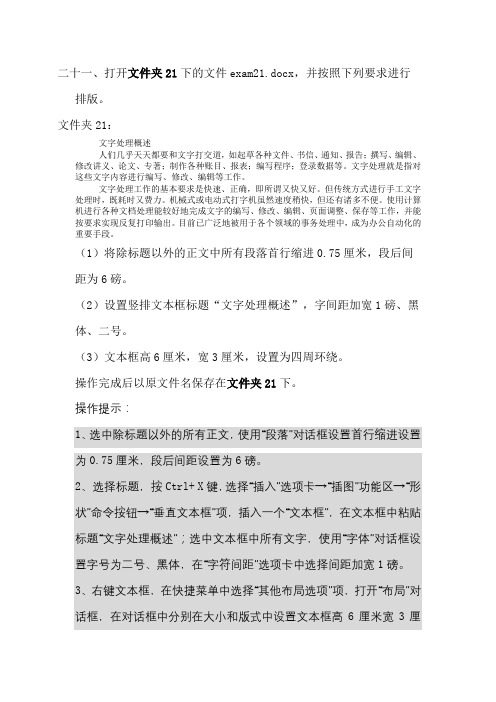
二十一、打开文件夹21下的文件exam21.docx,并按照下列要求进行排版。
文件夹21:文字处理概述人们几乎天天都要和文字打交道,如起草各种文件、书信、通知、报告;撰写、编辑、修改讲义、论文、专著;制作各种账目、报表;编写程序;登录数据等。
文字处理就是指对这些文字内容进行编写、修改、编辑等工作。
文字处理工作的基本要求是快速、正确,即所谓又快又好。
但传统方式进行手工文字处理时,既耗时又费力。
机械式或电动式打字机虽然速度稍快,但还有诸多不便。
使用计算机进行各种文档处理能较好地完成文字的编写、修改、编辑、页面调整、保存等工作,并能按要求实现反复打印输出。
目前已广泛地被用于各个领域的事务处理中,成为办公自动化的重要手段。
(1)将除标题以外的正文中所有段落首行缩进0.75厘米,段后间距为6磅。
(2)设置竖排文本框标题“文字处理概述”,字间距加宽1磅、黑体、二号。
(3)文本框高6厘米,宽3厘米,设置为四周环绕。
操作完成后以原文件名保存在文件夹21下。
操作提示:1、选中除标题以外的所有正文,使用“段落”对话框设置首行缩进设置为0.75厘米,段后间距设置为6磅。
2、选择标题,按Ctrl+ X键,选择“插入”选项卡→“插图”功能区→“形状”命令按钮→“垂直文本框”项,插入一个“文本框”,在文本框中粘贴标题“文字处理概述”;选中文本框中所有文字,使用“字体”对话框设置字号为二号、黑体,在“字符间距”选项卡中选择间距加宽1磅。
3、右键文本框,在快捷菜单中选择“其他布局选项”项,打开“布局”对话框,在对话框中分别在大小和版式中设置文本框高6厘米宽3厘米、四周环绕。
二十二、打开文件夹22下的文件exam22.docx,并按照下列要求进行排版。
文件夹22:我国有一句俗语,“立春打雷”,也就是说只有到了立春以后我们才能听到雷声。
那如果我告诉你冬天也会打雷,你相信吗?1990年12月21日12时40分,沈阳地区飘起了小雪,到了傍晚,雪越下越大,铺天盖地。
word操作实例
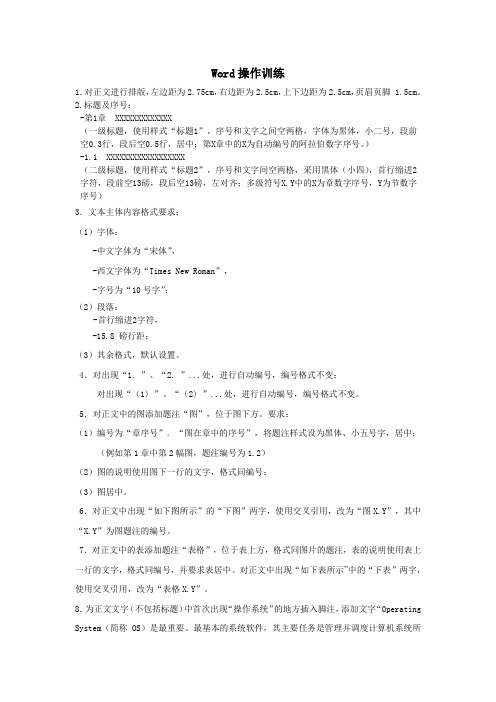
Word操作训练1.对正文进行排版,左边距为2.75cm,右边距为2.5cm,上下边距为2.5cm,页眉页脚 1.5cm。
2.标题及序号:-第1章 XXXXXXXXXXXXX(一级标题,使用样式“标题1”,序号和文字之间空两格,字体为黑体,小二号,段前空0.3行,段后空0.5行,居中;第X章中的X为自动编号的阿拉伯数字序号。
)-1.1 XXXXXXXXXXXXXXXXXX(二级标题,使用样式“标题2”,序号和文字间空两格,采用黑体(小四),首行缩进2字符,段前空13磅,段后空13磅,左对齐;多级符号X.Y中的X为章数字序号,Y为节数字序号)3.文本主体内容格式要求:(1)字体:-中文字体为“宋体”,-西文字体为“Times New Roman”,-字号为“10号字”;(2)段落:-首行缩进2字符,-15.8 磅行距;(3)其余格式,默认设置。
4.对出现“1. ”、“2. ”...处,进行自动编号,编号格式不变;对出现“(1) ”、“(2) ”...处,进行自动编号,编号格式不变。
5.对正文中的图添加题注“图”,位于图下方。
要求:(1)编号为“章序号”. “图在章中的序号”,将题注样式设为黑体、小五号字,居中;(例如第1章中第2幅图,题注编号为1.2)(2)图的说明使用图下一行的文字,格式同编号;(3)图居中。
6.对正文中出现“如下图所示”的“下图”两字,使用交叉引用,改为“图X.Y”,其中“X.Y”为图题注的编号。
7.对正文中的表添加题注“表格”,位于表上方,格式同图片的题注,表的说明使用表上一行的文字,格式同编号,并要求表居中。
对正文中出现“如下表所示”中的“下表”两字,使用交叉引用,改为“表格X.Y”。
8.为正文文字(不包括标题)中首次出现“操作系统”的地方插入脚注,添加文字“Operating System(简称OS)是最重要、最基本的系统软件,其主要任务是管理并调度计算机系统所有软硬件资源的使用。
word操作练习
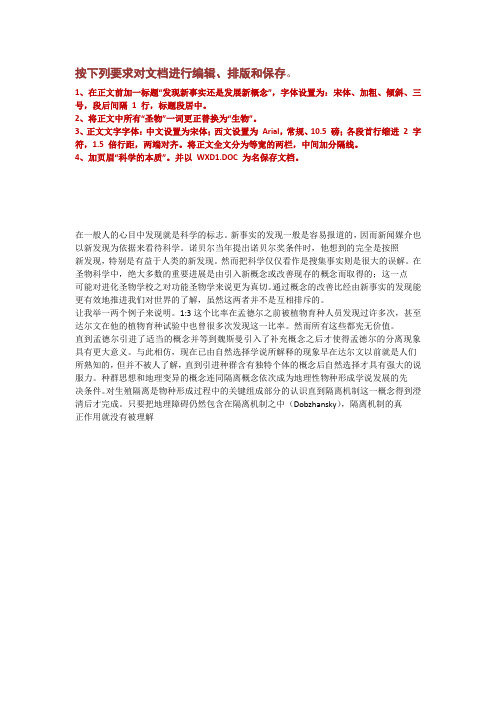
按下列要求对文档进行编辑、排版和保存。
1、在正文前加一标题“发现新事实还是发展新概念”,字体设置为:宋体、加粗、倾斜、三号,段后间隔1 行,标题段居中。
2、将正文中所有“圣物”一词更正替换为“生物”。
3、正文文字字体:中文设置为宋体;西文设置为Arial,常规、10.5 磅;各段首行缩进2 字符,1.5 倍行距,两端对齐。
将正文全文分为等宽的两栏,中间加分隔线。
4、加页眉“科学的本质”。
并以WXD1.DOC 为名保存文档。
在一般人的心目中发现就是科学的标志。
新事实的发现一般是容易报道的,因而新闻媒介也以新发现为依据来看待科学。
诺贝尔当年提出诺贝尔奖条件时,他想到的完全是按照新发现,特别是有益于人类的新发现。
然而把科学仅仅看作是搜集事实则是很大的误解。
在圣物科学中,绝大多数的重要进展是由引入新概念或改善现存的概念而取得的;这一点可能对进化圣物学校之对功能圣物学来说更为真切。
通过概念的改善比经由新事实的发现能更有效地推进我们对世界的了解,虽然这两者并不是互相排斥的。
让我举一两个例子来说明。
1:3这个比率在孟德尔之前被植物育种人员发现过许多次,甚至达尔文在他的植物育种试验中也曾很多次发现这一比率。
然而所有这些都宪无价值。
直到孟德尔引进了适当的概念并等到魏斯曼引入了补充概念之后才使得孟德尔的分离现象具有更大意义。
与此相仿,现在已由自然选择学说所解释的现象早在达尔文以前就是人们所熟知的,但并不被人了解,直到引进种群含有独特个体的概念后自然选择才具有强大的说服力。
种群思想和地理变异的概念连同隔离概念依次成为地理性物种形成学说发展的先决条件。
对生殖隔离是物种形成过程中的关键组成部分的认识直到隔离机制这一概念得到澄清后才完成。
只要把地理障碍仍然包含在隔离机制之中(Dobzhansky),隔离机制的真正作用就没有被理解。
WORD排版技能竞赛
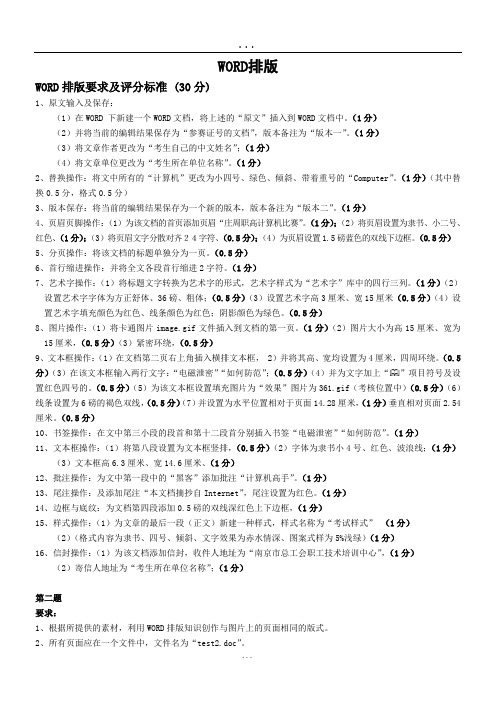
WORD排版WORD排版要求及评分标准 (30分)1、原文输入及保存:(1)在WORD 下新建一个WORD文档,将上述的“原文”插入到WORD文档中。
(1分)(2)并将当前的编辑结果保存为“参赛证号的文档”,版本备注为“版本一”。
(1分)(3)将文章作者更改为“考生自己的中文姓名”;(1分)(4)将文章单位更改为“考生所在单位名称”。
(1分)2、替换操作:将文中所有的“计算机”更改为小四号、绿色、倾斜、带着重号的“Computer”。
(1分)(其中替换0.5分,格式0.5分)3、版本保存:将当前的编辑结果保存为一个新的版本,版本备注为“版本二”。
(1分)4、页眉页脚操作:(1)为该文档的首页添加页眉“庄周职高计算机比赛”。
(1分);(2)将页眉设置为隶书、小二号、红色、(1分);(3)将页眉文字分散对齐24字符、(0.5分);(4)为页眉设置1.5磅蓝色的双线下边框。
(0.5分)5、分页操作:将该文档的标题单独分为一页。
(0.5分)6、首行缩进操作:并将全文各段首行缩进2字符。
(1分)7、艺术字操作:(1)将标题文字转换为艺术字的形式,艺术字样式为“艺术字”库中的四行三列。
(1分)(2)设置艺术字字体为方正舒体、36磅、粗体;(0.5分)(3)设置艺术字高3厘米、宽15厘米(0.5分)(4)设置艺术字填充颜色为红色、线条颜色为红色;阴影颜色为绿色。
(0.5分)8、图片操作:(1)将卡通图片image.gif文件插入到文档的第一页。
(1分)(2)图片大小为高15厘米、宽为15厘米,(0.5分)(3)紧密环绕,(0.5分)9、文本框操作:(1)在文档第二页右上角插入横排文本框, 2)并将其高、宽均设置为4厘米,四周环绕。
(0.5分)(3)在该文本框输入两行文字:“电磁泄密”“如何防范”;(0.5分)(4)并为文字加上“ ”项目符号及设置红色四号的。
(0.5分)(5)为该文本框设置填充图片为“效果”图片为361.gif(考核位置中)(0.5分)(6)线条设置为6磅的褐色双线,(0.5分)(7)并设置为水平位置相对于页面14.28厘米,(1分)垂直相对页面2.54厘米。
Word_排版练综合习题一
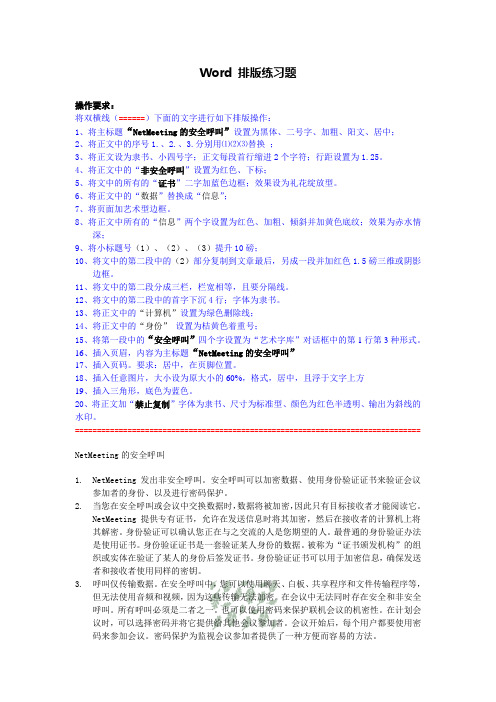
Word 排版练习题操作要求:将双横线(======)下面的文字进行如下排版操作:1、将主标题“NetMeeting的安全呼叫”设置为黑体、二号字、加粗、阳文、居中;2、将正文中的序号1.、2.、3.分别用⑴⑵⑶替换;3、将正文设为隶书、小四号字;正文每段首行缩进2个字符;行距设置为1.25。
4、将正文中的“非安全呼叫”设置为红色、下标;5、将文中的所有的“证书”二字加蓝色边框;效果设为礼花绽放型。
6、将正文中的“数据”替换成“信息”;7、将页面加艺术型边框。
8、将正文中所有的“信息”两个字设置为红色、加粗、倾斜并加黄色底纹;效果为赤水情深;9、将小标题号(1)、(2)、(3)提升10磅;10、将文中的第二段中的(2)部分复制到文章最后,另成一段并加红色1.5磅三维或阴影边框。
11、将文中的第二段分成三栏,栏宽相等,且要分隔线。
12、将文中的第二段中的首字下沉4行;字体为隶书。
13、将正文中的“计算机”设置为绿色删除线;14、将正文中的“身份”设置为桔黄色着重号;15、将第一段中的“安全呼叫”四个字设置为“艺术字库”对话框中的第1行第3种形式。
16、插入页眉,内容为主标题“NetMeeting的安全呼叫”17、插入页码。
要求:居中,在页脚位置。
18、插入任意图片,大小设为原大小的60%,格式,居中,且浮于文字上方19、插入三角形,底色为蓝色。
20、将正文加“禁止复制”字体为隶书、尺寸为标准型、颜色为红色半透明、输出为斜线的水印。
=============================================================================== NetMeeting的安全呼叫Meeting 发出非安全呼叫。
安全呼叫可以加密数据、使用身份验证证书来验证会议参加者的身份、以及进行密码保护。
2.当您在安全呼叫或会议中交换数据时,数据将被加密,因此只有目标接收者才能阅读它。
OfficeWord文档操作练习

OfficeWord⽂档操作练习Word 课程任务【任务题⽬要求】(⼀)在d:盘新建⼀个以“学号+综合任务”为名的⽂件夹;将本⽂档最后⽰例⽂章的内容复制到新建空⽩word⽂档中,以“word姓名+学号”命名,存盘到的上述⽂件夹中。
(⼆)综合学到的word排版技术,完成⽰例⽂章的排版:设置标题格式:“居中”“⿊体”“⼀号”“双下划线”“蓝⾊”,字符间距加宽“1.5磅”,并加“蓝⾊”“1.5磅边框线”“红⾊”;2、将正⽂中第1⾄第6段中的“计算机”替换为“深蓝⾊”“⿊体”;3、设置⾃动保存时间为10分钟⼀次。
设置正⽂格式:⾸⾏缩进“2个字符”、字体为“宋体”、字号⼤⼩为“⼩四”、⾏间距为固定值“18磅”;5、将⽂中“计算机发展总趋势”设置为“⼆号”“红⾊”,段前“1⾏”段后“1⾏”;6、将正⽂的第2段⾄第6段加上红⾊的“项⽬符号”;7、将第1段设置成分栏:“2栏”、“不加分隔条”;设置最后⼀段格式:“⽂字竖排”,并加上“红⾊”“2磅”“双细线边框”,使⽤“阴影样式”阴影,颜⾊为“红”;将⽂中“巨型化”设置为:字号“三号”、字体“楷体_GB2312”、颜⾊“红⾊”;使⽤格式刷将设置好的格式应⽤于⽂字“微型化”“⽹络化”“智能化”;设置页眉为“姓名:×××学号:××××××Word综合练习”,页脚“第×页共×页”,格式都设置为:字体“华⽂中宋”、字号“五号”、“居中”对齐;页⾯设置:“A4”、上下页边距“2厘⽶”、左右页边距“2厘⽶”、装订线“0.3厘⽶”12、插⼊表格:⾏数列数分别为6,5。
表格中⽂本居中对齐。
在⽂中插⼊图⽚“⽇出⽇落”,设置图⽚⾼度“4厘⽶”、宽带“6厘⽶”;图⽂环绕⽅式为紧密型。
计算机的发展史世界上第⼀台计算机于1946年诞⽣在美国,并命名为ENIAC(Electronic Numerical Integrator And Calculator)。
Word操作练习1
Word操作练习1(文档的编辑和排版)第一套(考生文件夹W11)1、在考生文件夹下,打开文档WORD1.DOC,按照要求完成下列操作并以该文件名(WORD1.DOC)保存文档。
⑴将文中所有“实”改为“石”。
⑵将标题段文字(“绍兴东湖”)设置为二号蓝色空心黑体、倾斜、居中。
⑶设置正文各段落(“东湖位于……留连往返。
”)段后间距为0.5 行,各段首字下沉2 行(距正文0.2 厘米);在页面底端(页脚)居中位置插入页码。
第二套(考生文件夹W12)1、在考生文件夹下,打开文档WORD1.DOC,按照要求完成下列操作并以该文件名(WORD1.DOC)保存文档。
⑴将文中所有错词“网罗”替换为“网络”;将标题段文字(“常用的网络互连设备”)设置为三号红色空心黑体、居中。
⑵将正文各段文字(“常用的网络互连设备……开销更大。
”)的中文设置为小四号宋体、英文设置为小四号Arial 字体;各段落悬挂缩进2 字符、段前间距0.6 行。
⑶将文档页面的纸型设置为“16 开(18.4x26 厘米)”、上下页边距各为 3 厘米。
第三套(考生文件夹W13)1、在考生文件夹下,打开文档WORD1.DOC,按照要求完成下列操作并以该文件名(WORD1.DOC)保存文档。
⑴将标题段文字(“赵州桥”)设置为二号红色黑体、加粗、居中、字符间距加宽 4 磅、并添加黄色底纹。
⑵将正文各段文字(“在河北省赵县……宝贵的历史遗产。
”)设置为五号仿宋_GB2312;各段落左右各缩进2 字符、首行缩进2 字符、行距设置为 1.4 倍行距;正文中所有“赵州桥”一词添加波浪下划线。
⑶将正文第三段(“这座桥不但……真像活的一样。
”)分为等宽的两栏、栏间距为0.54 字符;栏间加分隔线。
第四套(考生文件夹W14)1、在考生文件夹下,打开文档WORD1.DOC,按照要求完成下列操作并以该文件名(WORD1.DOC)保存文档。
⑴将文中所有错词“声明科学”替换为“生命科学”;将标题段文字(“生命科学是中国发展的机遇”)设置为红色三号仿宋_GB2312、居中、加波浪下划线。
WORD实训练习-1(长文档的排版)
WORD实训一毕业论文的综合排版应用背景学生小陈就要大学毕业了,他在大学要完成的最后一项“作业”就是编辑毕业论文了。
开始他并没有当回事,他用过Word进行文字编辑,觉得很简单。
但当他看完学校下发的“毕业论文格式”后,却轻松不起来了。
因为毕业论文的排版要求比普通文档要复杂得多。
如:运用样式设置各级标题、插入目录、不同的页眉页脚及“域”的使用,这些知识是小陈以前从未遇到的,不得已他只好去请教刘老师。
解决方案刘老师告诉小陈,要完成一份符合要求的毕业论文,首先必须对论文的各级标题设置标题样式。
只有标题样式设置正确,才能生成正确的文档目录及满足要求的页眉页脚。
经过刘老师的一番指点,小陈终于交了一份满意的答卷。
下面是小陈的制作过程。
操作步骤STEP 1—操作准备(1)请大家选择“视图”→“文档结构图”(2)打开文件“毕业论文(素材).doc”。
(3)将该文件“毕业论文(素材).doc”另存为“学号+姓名(毕业论文). doc”。
(4)在新文件的基础上进行以下操作。
STEP 2—页面设置(参见P74)定义如下的页面设置:(1)纸张尺寸为:自定义,按纸张大小,宽19cm,高26.5cm.。
(2)页面各边距设置为:位置距离上边距厘米下边距厘米左边距厘米右边距厘米STEP 3—设置文档属性(参见P75)设置文档的属性:标题:“大学生社会适应能力研究”作者:用自己的姓名单位:所在学院和班级。
温馨提示:“文件”→“属性”命令……注意:保存文件。
STEP 4—封面的制作(书上没有)(1)将文字“深圳职业技术学院”的字符设置为:华文行楷、小初。
(2)将文字“SHENZHEN POLYTECHNIC”的字符格式设置为:Colonna MT、二号、倾斜。
(3)将文字“毕业论文”转换为艺术字,艺术字的样式为第一行,最右一列,字体为“华文细黑、32号、加粗”。
(4)参照样例,利用表格将校徽图片与学校中文名及英文名文字进行混排,如下图所示(请听老师讲解)。
word怎么练习题
word怎么练习题Word是一种常用的文字处理软件,通过练习Word可以提高我们的文字处理和排版能力,提高办公效率。
本文将介绍几种Word练习题的方法,帮助读者系统地提升使用Word的技能。
一、基础练习1. 字体设置练习首先,在Word中创建一个新的空白文档,然后利用字体设置功能来进行练习。
可以尝试设置不同字体、字号、颜色和加粗、斜体等样式,使文字有层次感。
2. 段落格式练习在练习文档中,通过设置段落格式来熟悉Word的排版功能。
尝试调整段落的缩进、对齐方式、行距和段前段后间距等,使文章看起来更加整洁美观。
3. 列表和编号练习使用列表功能可以方便地对清单和项目进行排列。
在练习文档中,创建有序列表和无序列表,并尝试多级列表的设置。
4. 表格练习表格是Word中常用的排版工具,在处理数据和制作报告时非常实用。
创建一个简单的表格,练习插入、删除、合并单元格以及设置表格样式、边框线等操作。
5. 插入图片和图形练习Word中可以插入图片和图形来丰富文档内容。
尝试在练习文档中插入图片、绘制图形、添加效果和调整大小等操作,使文档更加生动。
二、实用练习1. 邮件和信件模板练习实践中,我们常常需要写邮件和信件。
在Word中创建邮件和信件的模板,包括信纸的设置、信头的设计和常用语的编辑,以便在需要时直接使用。
2. 制作简历练习简历是求职过程中必备的文档,通过练习制作简历可以提高我们的简历排版和编辑能力。
可以选择一个合适的模板,然后根据个人情况填写相关信息,调整格式使其更具吸引力。
3. 制作报告和手册练习在工作和学习中,我们常常需要制作报告和手册。
尝试创建一个专业的报告或手册模板,包括封面、目录、标题样式和页眉页脚等设置,提高我们的文档排版能力。
4. 使用批注和修订功能练习批注和修订功能可以方便地进行文档的审阅和修改。
创建一个文档,并邀请他人对其进行审阅,然后通过批注和修订功能进行修改,体验团队协作和文档修改的便捷性。
(完整word版)OFFICE2010综合上机(实训)操作题
一、WORD2010编辑打开“素材文档。
docx”,完成下列操作后以“结果文档.docx”保存到指定的考试文件夹下;完成后的效果如样图所示。
(1)将文章标题“美国正要加入反微软阵营”设置成隶书三号,居中对齐,字符间加宽1.6磅,设置段后间距0.5行。
(8分)(2)将文章正文中所有中文字符设置成楷体四号,西方字符设置成T ahoma四号。
(6分)(3)将正文设置成左对齐,悬挂缩进2字符,行间间距固定为24磅。
(10分)(4)将文章的最后三行加上红色的“点-点—短线下划线".(6分)(5)为文章标题设置“全映像,4pt偏移量”,使用“新闻纸”纹理页面背景。
(10分)(6)插入“新闻纸”页脚,作者处输入文字“时事文摘”,设置成隶书四号。
(10分)(7)在文章中相应位置处插入剪贴画“计算机"中相应的一张图片,设置成高4厘米宽4厘米,四周型文本环绕。
(10分)素材:美国政要加入反微软阵营前美国参议院多数党领袖、1996年共和党提名总统候选人bob dole与美国上诉法院前法官robert bork,4月20日宣布加入一个旨在针对微软公司反托拉斯法行为的组织,使得微软案进一步升温。
这个名为”数字化时代推进竞争和创新计划”(procomp)的组织包括了来自netscape、sun、oracle、corel以及软件出版商协会、计算机和通信业联合会等机构的代表,其他非技术行业的代表还包括美国航空公司、美国旅游机构联合会、knigh t ridder新媒体以及航空运输协会等.dole指出,internet在现今的经济生活中已经成为最新的市场,其控制权不能被任何一家公司独占。
微软公司目前控制了90%以上的桌面计算机,并正从中得到垄断的好处.bork补充说,微软公司的这种做法违反了传统的竞争规则.procomp发起这项活动是在微软公司和司法部摆好架势对薄公堂的前一天。
dole和bork参与此案意义重大,因为这二位都是知名的政要,享有反对政府介入干预市场的很高声誉.二、EXCEL 2010电子表格操作打开“素材文档。
- 1、下载文档前请自行甄别文档内容的完整性,平台不提供额外的编辑、内容补充、找答案等附加服务。
- 2、"仅部分预览"的文档,不可在线预览部分如存在完整性等问题,可反馈申请退款(可完整预览的文档不适用该条件!)。
- 3、如文档侵犯您的权益,请联系客服反馈,我们会尽快为您处理(人工客服工作时间:9:00-18:30)。
操作练习一
一、学习任务:打开桌面文档《节能减排倡议书》完成以下任务
任务一:文章标题要醒目
操作要求:标题设置为黑体、二号字、居中对齐。
任务二:文章正文更规范
操作要求:正文要用4号字、宋体,段落要求:两端对齐、首行缩进2个字符、1.5倍行距。
任务三:将6条建议(红字部分)添加底纹,左缩进2字符,字体设置为黑色,下划线,并编号。
在每一段前加的不同的编号任务四:文章署名按要求
操作要求:把单位和日期设置格式为“楷体”、“小四号字”、“右对齐”。
二、学习任务:桌面文档《小飞猪找工作》
任务一:插入图片《小飞猪》,大小设置为高6厘米,宽5厘米,位置垂直居中,水平右对齐。
任务二:文字的环绕方式设置为“四周型”;背景设置为透明色,并添加边框
任务三:将图片裁剪成形状,比如心形;调整亮度和对比度并添加边框。
任务四:保存文档,并更名为《可爱的小飞猪》
任务五:如图所示,给文档添加页面边框(设置两页,边框样式不同)。
